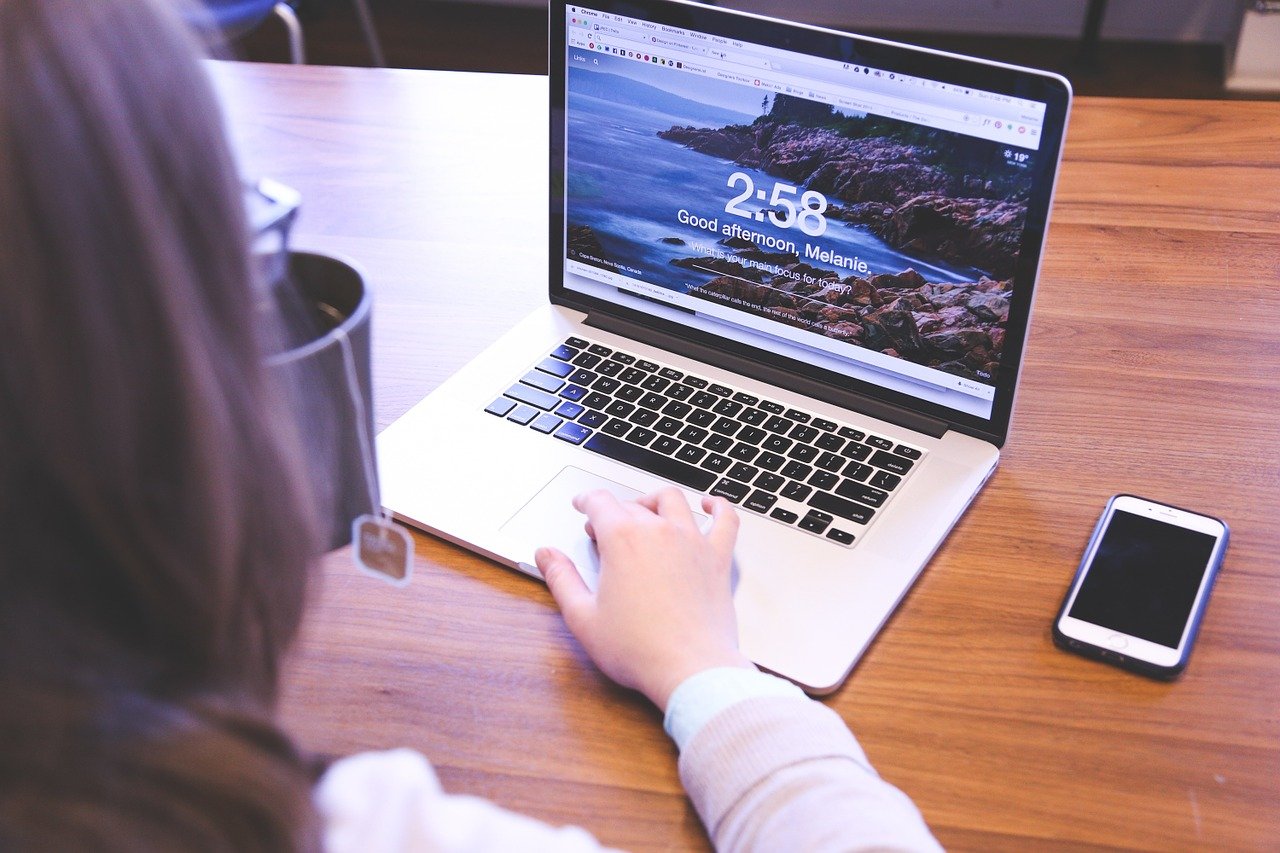amazonの不正ログインは購入履歴でも分かる。
そこでここではamazonの不正ログインの確認方法や
amazonのログインIDを忘れてしまった時の対処法
などについて説明する。
amazonで不正ログインの警告メール、購入履歴に身に覚えのないものが…ログインの履歴確認の方法

amazonでは普段使っていない端末からログインがあると
警告メールが来るようになっている。
これは不正ログインを早く見つけるための
amazonセキュリティ警告だ。
例えばそれがただ
「実は帰省中に親のパソコンから自分のアマゾンページにログインした」
など身に覚えがあるならいいが、そういった記憶が全くないのに
そういう警告メールが来るとびっくりする。
そして「どこからは分からないが自分の情報が洩れて不正ログインされてしまった」
と感じて慌ててしまう。
が、落ち着いてほしい。
実はそもそもこの「不正ログインがありました」という警告メールが
偽物であるということも考えられるのだ。
つまり、amazonログイン警告の
詐欺メールということである。
来たメールが偽物なのか本物なのかを知るには
実際にログインして購入履歴や閲覧履歴を確認すればい。
もし不正ログインがあれば、必ず何か購入していたり
何か商品を閲覧していたりする。
amazon購入履歴確認方法は、ログインしたあと
「アカウント&リスト」のとなりにある「注文履歴」を
クリックするだけだ。
また「アカウント&リスト」の中の
「注文履歴」からも同じように
購入履歴を見ることができる。
閲覧履歴は、ログインしたあとのアマゾンのページを
1番下まで下げたところの左側にある
「閲覧履歴」で確認することができる。
購入履歴でよけいなものが購入されていなかったり
閲覧履歴で自分が見た覚えのない商品がなければ、
不正ログインはなかったということになる。
つまりそのメール自体が詐欺だということだ。
本当は購入履歴や閲覧履歴ではなく
amazonの「ログイン履歴」が確認できれば一番早いのだが、
現在のところユーザー側で
amazonのログインの履歴を確認する方法はない。
だから今のところはamazonの購入履歴や
閲覧履歴で不正ログインを確認しよう。
自分の実感としては不正ログインされるより
「不正ログインされました」という偽のメール(本当は不正ログインされていない)
が来る確率の方がかなり高い。
知らない内に情報を抜き取られた上での不正ログインなら悔しいけれど
仕方ないと諦められるところもあるが(それでも悔しいが)、
騙されて自分で詐欺サイトに飛び込んで自分の情報を打ち込んで
結果情報を漏らしてしまうのは愚かとしか言いようがないし悔しくてたまらない。
だから例え宛先がそれっぽくても
amazonのメールのリンクは簡単には
踏まないようにしよう。
amazonのログインIDを忘れた…ログインできないとき電話番号でできる?問い合わせ方法は?

amazonにログインできない場合の対処を説明する。
amazonにログインできない場合、
パソコンもスマホも対処はほぼ一緒だ。
そしてamazonにログインできないけど
メールアドレスは分かっている場合は簡単だ。
amazonのログイン画面でメールアドレスを打ち込んだあと
「パスワードをお忘れですか?」というボタンをクリックする。
そうすると登録したメールアドレスに
一時承認用のコードが送られてくるので、
このコードを打ち込めばログインができる。
パスワードを忘れた場合、このあと
パスワードを変更するのを忘れないようにしよう。
amazonのログイン情報(IDなど)の調べ方は、
amazonにログインしたあと「アカウント&リスト」の
「アカウントサービス」をクリックしたあと、
画面中央にある「ログインとセキュリティ」から確認できる。
ただ、パスワードは伏字となっていて
文字として読むことはできない。
またamazonには2段階認証というものもあり、
これを設定するとパスワードに加えて
amazonセキュリティコードを入力しないと
ログインできなくなる。
メールアドレスもパスワードもセキュリティコードも何もかも分からない、
「amazonログイン方法問い合わせ方法」で検索をかけようとしている人は、
とりあえずアマゾンカスタマーセンターに連絡しよう。
2段階認証やセキュリティコードは確かに大事だが、
守りが固すぎて本人すらはじいてしまう(パスワードを忘れるなど)ことも多い。
がんばってパスワードを覚えなくても、例えば指紋とか目の虹彩とか、
覚えていなくても体さえあればログインできるような仕組みになればいいのにな
といつも自分は思う。
まとめ

amazonから不正ログインの警告メールをもらうとびっくりすることもあるが、
そのメールがamazonの名前を騙った詐欺メールかもしれない
ということも忘れてはいけない。
そのためにも、そういうセキュリティ警告メールがきたら
メールのリンクを踏む前に、まずはログインして購入履歴や閲覧履歴を見て
本当に不正アクセスがあったかどうか確認する癖をつけよう。